안드로이드와 아이폰에서 타이머를 반복하는 방법
작업을 수행하고 주기적으로 시작 및 중지해야 할 때마다 타이머를 설정하고 싶습니까? 기기에서 타이머를 설정할 수 있지만 반복 타이머 옵션은 없습니다. 반복적인 운동을 하고 싶거나 주기적으로 해야 할 일을 원하는 시간으로 설정할 수 있습니다. 그리고 그 후에 타이머는 다음 루프와 완료에 할당된 시간을 알려주기 위해 반복되어야 합니다.
예를 들어, 두 개의 작업을 완료해야 하며 각각에 대해 1시간을 설정합니다. 반복 타이머를 사용하면 1시간이 완료되면 알려줍니다. 그리고 자동으로 동일한 설정에 대한 타이머를 사용하여 다른 작업을 시작할 수 있습니다. 더 이상 고민하지 않고 Android 및 iOS 기기에서 반복 타이머를 설정하는 방법을 살펴보겠습니다.
내용
iPhone 및 Android에서 반복 타이머 설정
1단계
여기서 우리는 Interval Timer – HIIT를 사용할 것입니다. Play 스토어 or 앱 스토어.

2단계
앱을 열면 타이머와 원하는 대로 운동이나 기타 훈련에 사용할 수 있는 사전 설정이 표시됩니다. 그러나 반복 옵션으로 타이머를 설정하려면 주어진 시간을 편집하거나 새 시간을 만들어야 합니다.
기존 타이머를 생성하고 편집하는 방법은 모두 비슷합니다. 기존 타이머를 편집하려면 시계 오른쪽 상단의 아이콘 또는 새 아이콘을 만들려면 왼쪽 시계 아이콘을 눌러 다음 화면을 엽니다. 여기에 새 타이머를 추가하려면 플러스 아이콘입니다.

3단계
위의 방법에서 원하는 옵션을 선택하면 추가 화면이 나타납니다. 시간 및 세부설명 타이머의. 여기에 제목, 유형, 워밍업 기간, 인터벌 주기 및 원하는 대로 쿨다운 또는 휴식 시간을 추가합니다. 반복하려면 반복 옵션을 선택하고 그 앞에 있는 확인란을 선택합니다.
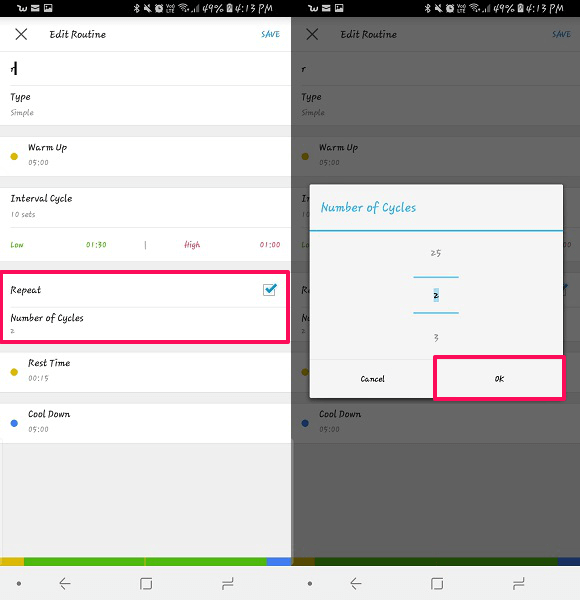
4단계
이 후 다음을 선택하게 됩니다. 얼마나 반복하고 싶은지 타이머. 최소 2번에서 최대 25번까지 반복할 수 있습니다. 원하는 반복 타이밍을 선택했으면 Ok 그리고 찜하기 생성된 타이머
5단계
타이머를 시작하려면 시작, 선택한 시간의 카운트다운이 시작되고 반복 타이머를 사용할 수 있습니다.
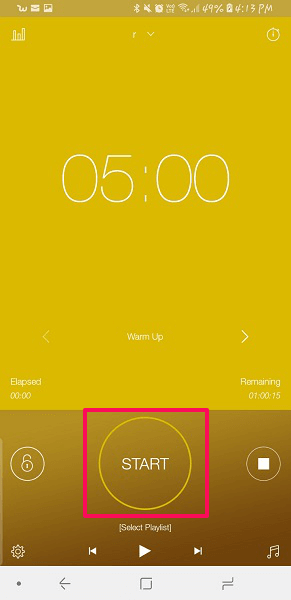
또한 읽기 : 7 최고의 시간 추적 앱
Android에서 타이머 반복
1단계
반복 또는 루프에서 타이머를 설정하려면 Play 스토어에서 다운로드할 수 있는 Interval Timer를 사용할 것입니다. 비어 있는. 이 앱의 다른 점은 사용이 간편하고 위의 앱보다 더 많은 반복 시간에 대해 반복 타이머를 설정할 수 있다는 것입니다.
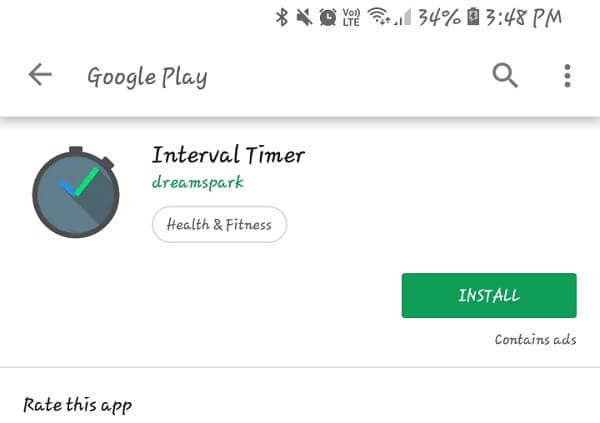
2단계
설치가 완료되면 열면 반복 또는 루프 타이머를 설정할 수 있습니다. 시간을 설정하면 됩니다. 작업 간격 즉, 작업해야 하는 타이머, 휴식 간격 즉, 작업 사이의 휴식 시간에 할당된 시간입니다. 그리고 마지막으로 선택 설정 또는 생성된 타이머를 반복해야 하는 횟수.
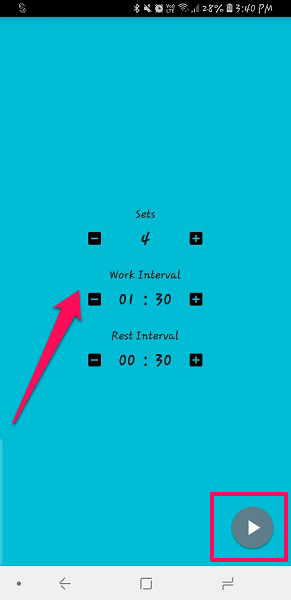
3단계
원하는 작업 시간, 간격 및 반복 설정을 설정한 후 놀이 or 삼각형 버튼 이 반복 타이머를 활성화하려면 맨 아래에 있습니다.
설정이 완료되면 앱에서 설정한 각 시간과 간격에 대해 알려줍니다. 이 앱은 실행 중인 카운트다운과 함께 알림 패널에 타이머도 표시합니다.
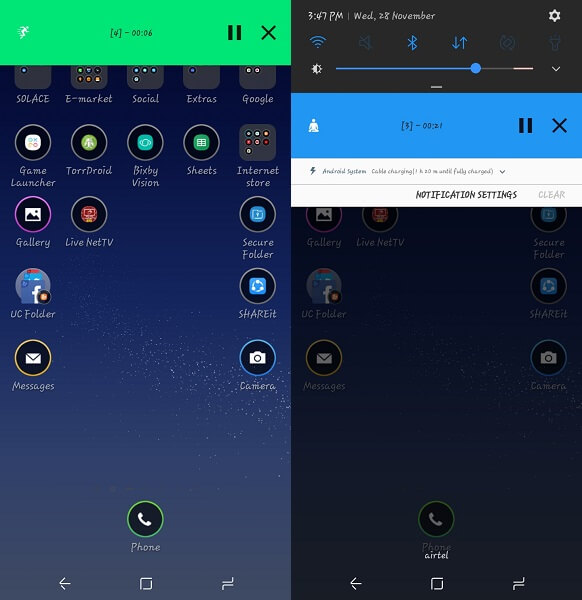
최대 포장
첫 번째 앱을 사용하면 Andriod 및 iOS 기기 모두에 대해 루프 또는 반복 타이머를 설정할 수 있고 두 번째 앱은 Android 사용자만을 위한 것입니다. 그들 사이의 유일한 차이점은 두 번째 앱을 사용하면 첫 번째 앱보다 더 많이 반복할 수 있는 타이머를 만들 수 있다는 것입니다. 그리고 Android용 두 번째 앱에서 타이머를 설정하는 것은 매우 간단합니다. 반복 타이머를 설정하는 방법을 알아냈습니까?
마지막 기사